Kasulikud viisid Samsungi telefoni veekahjustuste korral
28. aprill 2022 • Esitatud: Data Recovery Solutions • Tõestatud lahendused
Unustasid telefoni taskust välja võtta ja hüppasid basseini. Istusite restoranis ja kelner lõi kogemata veeklaasi üle teie telefoni. Viskasid taskuid kontrollimata püksid pesumasinasse ja nüüd on su telefon täiesti läbimärg.
Noh, need on vaid mõned tuhandetest viisidest, kuidas nutitelefon võib veekahjustusi kogeda ja mitte reageerida. Muidugi, kui teil on tuhandedollariline veekindel iPhone, pole teil põhjust muretseda, isegi kui seade jääb basseini 10-15 minutiks. Kuid kui teil on tavaline mitteveekindel Samsung Galaxy seade, võivad asjad muutuda pisut masendavaks.
Paanika asemel peaksite siiski järgima mõnda kohest sammu, et maksimeerida taastumisvõimalusi. Selles juhendis jagame mõningaid ettevaatusabinõusid, mida peaksite tegema pärast Samsungi telefoni vette kukkumist, et kaitsta seadet tõsiste veekahjustuste eest.
- Mida teha pärast Samsungi telefoni vette kukkumist
- Taastage andmed oma veekahjustusega Samsungi telefonist
1. osa. Mis põhjustab sündmuste kustutamise iPhone'is?
1. Lülitage seade välja
Niipea, kui olete seadme veest välja võtnud, lülitage see kohe välja. See tagab, et veepiisad ei tekita lühist telefoni IC-s (Integrated Circuit). Kui teil on mõni Samsung Galaxy vanematest mudelitest, saate eemaldada ka tagakaane ja aku välja võtta. Nii on komponentide kuivatamine palju lihtsam ja tagada, et teie seadmes ei tekiks lühist. Igal juhul ärge lülitage seadet sisse enne, kui see on täielikult kuivanud.
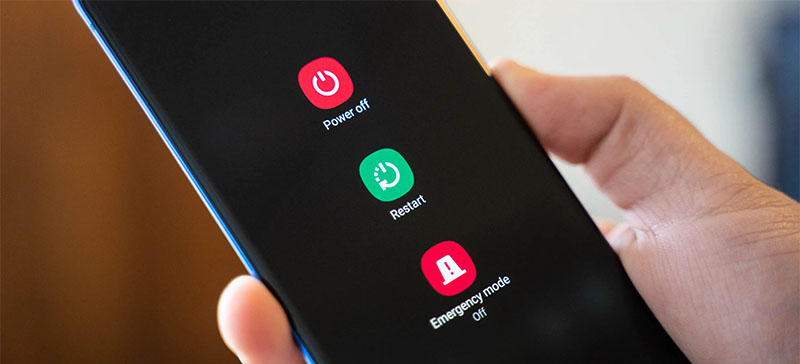
2. Pühkige seade välja
Kui olete seadme välja lülitanud ja selle aku eemaldanud, pühkige see järgmiseks kuiva lapiga ära. Pühkige seade kindlasti põhjalikult ära, et eemaldada nähtavad veepiisad. Kui teie Samsungi telefon kukub vette , mis ei olnud puhas (nt tualettruum või määrdunud bassein), peate selle ka korralikult desinfitseerima. On palju desinfitseerimislappe, mis aitavad teil märga telefoni puhastada.

3. Kuivatage telefon riisi abil
Kui teie telefon on vees pikemalt kokku puutunud, ei kuivata seda lapiga maha pühkides. Sel juhul võid kasutada traditsioonilist nippi, et asetad seade keetmata riisi karpi ja asetad sooja kohta (enamasti otsese päikesevalguse kätte).
Teooria ütleb, et kuumtöötlemata riis imab telefonist niiskust ja reguleerib üldist aurustumisprotsessi. Kui teie telefonil on eemaldatav aku, asetage kogu protsessi kiirendamiseks kindlasti aku ja telefon eraldi.
4. Külastage teeninduskeskust
Kui teil ikka ei õnnestu seadme tööle saada, on viimane samm külastada teeninduskeskust ja lasta seade professionaalidel parandada. Ausalt öeldes, kui teie nutitelefonil on endiselt garantii, võite selle parandada ilma kopsakaid summasid maksmata. Lisaks aitab teeninduskeskuse külastamine tuvastada Samsungi telefoni veekahjustuse ulatuse ja otsustada, kas on aeg uus telefon osta või mitte.
2. osa. Andmete taastamine veekahjustusega Samsungi telefonist
Nüüd, kui avastate, et teie telefon on remondis või tuleb jätta teeninduskeskusesse, oleks parem oma failid alla laadida ja vältida võimalikku andmekadu tulevikus. Selleks vajate professionaalset andmete taastamise tarkvara, näiteks Dr.Fone – Android Data Recovery. Miks? Kuna te ei saa veekahjustusega telefonist andmeid edastada traditsioonilise USB-edastusmeetodi abil, eriti kui see on täiesti surnud.
Dr.Fone - Android Data Recovery abil muutub andmete taastamise protsess aga palju lihtsamaks. Tööriist on loodud failide toomiseks Android-seadmetest erinevates olukordades. Isegi kui teie Samsungi telefon on surnud või füüsiliselt kahjustatud, aitab Dr.Fone – Android Data Recovery teil väärtuslikud failid ilma probleemideta taastada.
Tööriist toetab erinevaid failivorminguid ja ühildub ka 6000+ Android-seadmega. See tähendab, et saate oma andmed taastada olenemata kasutatavast Samsungi seadmest.
Laadi kohe alla Laadi kohe alla
Siin on mõned Dr.Fone – Android Data Recovery põhifunktsioonid, mis muudavad selle parimaks tööriistaks failide allalaadimiseks veekahjustusega telefonist.
- Taastage erinevat tüüpi faile, sealhulgas pilte, videoid, dokumente, sõnumeid, kõneloge jne.
- Ühildub 6000+ Android-seadmega
- Taasta faile katkisetest ja mittereageerivatest Android-seadmetest
- Erakordne edukuse määr
Järgige neid samme, et taastada failid veekahjustusega Samsungi telefonist, kasutades programmi Dr.Fone – Android Data Recovery.
1. samm – installige ja käivitage arvutisse Dr.Fone. Alustamiseks klõpsake selle avakuval "Andmete taastamine".

2. samm – ühendage nutitelefon arvutiga ja klõpsake nuppu "Taasta Androidi andmed".

3. samm – nüüd valige failid, mida soovite tagasi saada, ja klõpsake nuppu "Järgmine". Valige vasakpoolsest menüüribalt kindlasti "Taasta katkisest telefonist".

4. samm – valige järgmisel ekraanil vea tüüp ja klõpsake nuppu "Järgmine". Saate valida "Puuteekraan ei reageeri" ja "Must/katkine ekraan" vahel.

5. samm – kasutage rippmenüüd, et valida seadme nimi ja mudel. Edasi jätkamiseks klõpsake uuesti nuppu "Järgmine".

6. samm – järgige nüüd seadme allalaadimisrežiimi lülitamiseks ekraanil kuvatavaid juhiseid.

7. samm – kui seade on allalaadimisrežiimis, hakkab Dr.Fone oma salvestusruumi skannima, et kõik failid tuua.

8. samm – pärast skannimisprotsessi lõppu sirvige faile ja valige need, mida soovite alla laadida. Seejärel puudutage nende arvutisse salvestamiseks nuppu "Taasta arvutisse".

Nii saate oma failid veekahjustusega telefonist taastada, enne kui selle ära viskate või teeninduskeskusesse viskate.
Kui teie Samsungi telefon vette kukkus , on tõsiste kahjustuste vältimiseks oluline tegutseda kiiresti. Enne kõike muud lülitage seade kindlasti välja ja vältige selle uuesti sisselülitamist, välja arvatud juhul, kui see on täiesti kuiv. See kaitseb IC-d lühise eest ja teil on suurem võimalus probleem lahendada.
Samsungi taastamine
- 1. Samsung Photo Recovery
- Samsungi fotode taastamine
- Kustutatud fotode taastamine rakendusest Samsung Galaxy/Note
- Galaxy Core'i fotode taastamine
- Samsung S7 fotode taastamine
- 2. Samsungi sõnumite/kontaktide taastamine
- Samsungi telefoni sõnumite taastamine
- Samsungi kontaktide taastamine
- Samsung Galaxy sõnumite taastamine
- Taastage tekst Galaxy S6-st
- Katkise Samsungi telefoni taastamine
- Samsung S7 SMS-i taastamine
- Samsung S7 WhatsAppi taastamine
- 3. Samsungi andmete taastamine
- Samsungi telefoni taastamine
- Samsungi tahvelarvuti taastamine
- Galaxy andmete taastamine
- Samsungi parooli taastamine
- Samsungi taasterežiim
- Samsungi SD-kaardi taastamine
- Samsungi sisemälust taastamine
- Andmete taastamine Samsungi seadmetest
- Samsungi andmete taastamise tarkvara
- Samsungi taastamislahendus
- Samsungi taastetööriistad
- Samsung S7 andmete taastamine






Alice MJ
personalitoimetaja